word页脚设置 Word怎样设置每页页脚不一样
更新时间:2024-01-18 14:01:32作者:yang
在使用Word进行文档编辑时,我们经常需要在每一页的页脚中插入不同的信息,而Word软件提供了一种方便的功能,允许我们对每一页的页脚进行个性化设置。通过这个功能,我们可以在不同的页面中插入不同的页脚内容,如页码、日期、作者等。这样无论我们编辑的是一份长篇文档还是一份简短的报告,都可以根据需要在每一页的页脚中显示相应的信息,使文档更加规范、清晰。设置每页页脚不一样的功能,为我们的文档编辑带来了更大的便利和灵活性,提高了我们的工作效率。
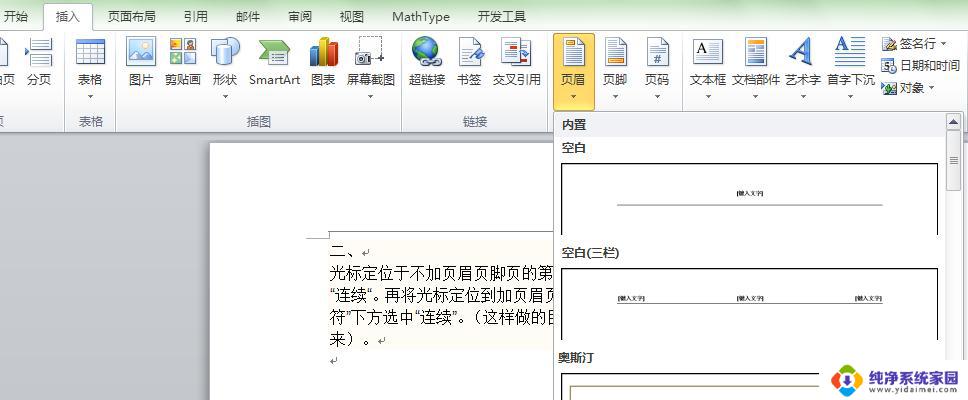
1、首先打开Word文档,然后点击菜单栏中的【插入】选项页。之后选择【页脚】;首先需要选择【第一页页脚】;
2、然后点击菜单栏中的【页面布局】,然后在打开的工具栏中点击【分隔符】。之后点击【连续】,选择连续的分隔符;
3、在Word文档每页的右下角会出现一个【与上一节相同】的按钮,将这个去掉即可。还可以点击菜单栏中的【设计】,然后取消【链接到前一条页眉】的勾选;
4、后面只需要去掉【与上一节相同】,然后输入页脚,其他页也都类似即可。
以上就是word页脚设置的全部内容,如果您遇到相同问题,可以参考本文中介绍的步骤来进行修复,希望对大家有所帮助。
word页脚设置 Word怎样设置每页页脚不一样相关教程
- word怎么设置页脚每页不同 word怎样设置不同页脚样式
- 如何设置页眉页脚每页不一样 Word如何为每页设置不同的页眉页脚
- word修改页眉页脚 Word如何设置页眉页脚样式
- 页码页眉页脚怎么设置 Word怎么设置页眉页脚和页码
- word页脚怎么设置一左一右 单页双页页码对称设置
- wps怎样删除页眉页脚 wps怎样删除页眉页脚设置
- 怎么清除页眉页脚设置 如何取消Word文档中的页眉页脚
- 页眉页脚几厘米怎么设置 Word中页眉页脚的高度如何调整
- 怎样关闭页眉页脚 word文档如何删除页眉和页脚
- word文档页脚横线怎么设置 Word文档页脚横线怎么添加
- 笔记本开机按f1才能开机 电脑每次启动都要按F1怎么解决
- 电脑打印机怎么设置默认打印机 怎么在电脑上设置默认打印机
- windows取消pin登录 如何关闭Windows 10开机PIN码
- 刚刚删除的应用怎么恢复 安卓手机卸载应用后怎么恢复
- word用户名怎么改 Word用户名怎么改
- 电脑宽带错误651是怎么回事 宽带连接出现651错误怎么办